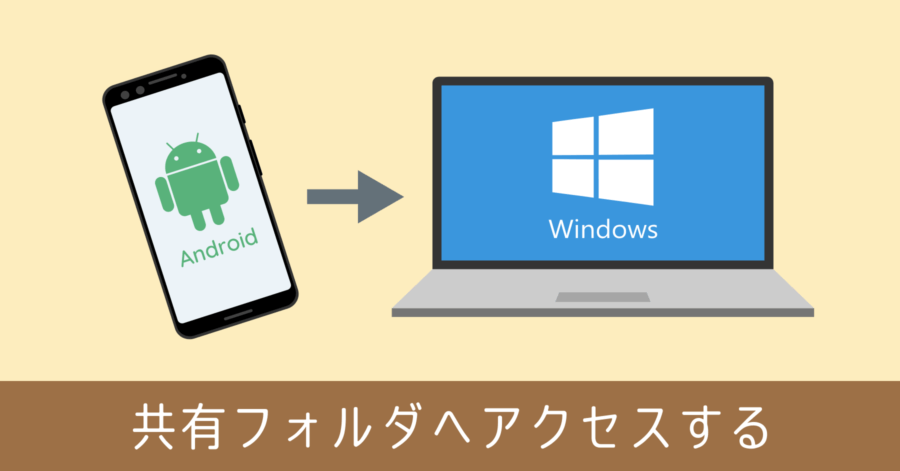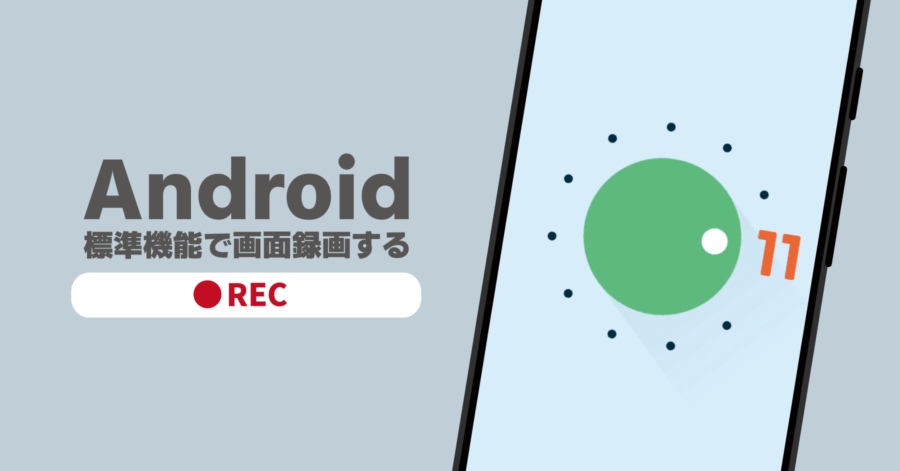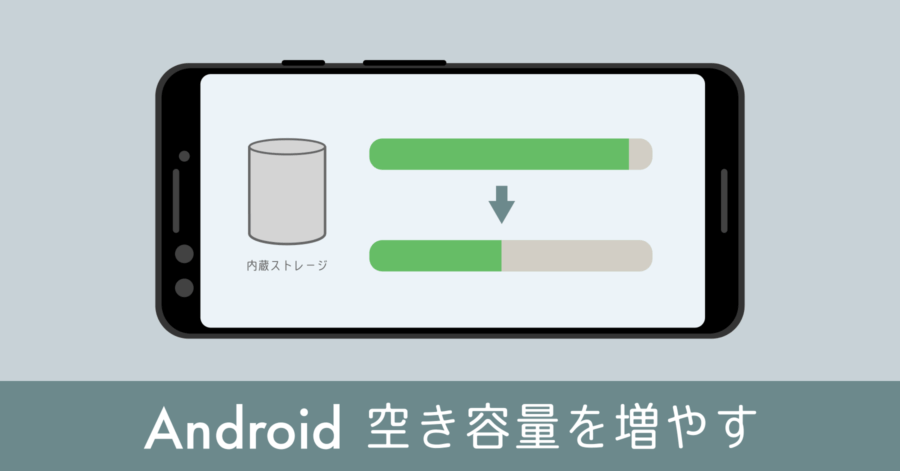Android 開発者向けオプションを表示させる方法!初期設定は非表示になっている

Android にはソフトウェア開発者向けのオプションメニューが存在します。
パソコンに接続して動作確認するための USB デバッグをはじめ、GPS の位置情報をテスト用にシミュレーションできる擬似ロケーション機能を有効にするなど、いわゆるアプリ開発者が様々な環境でテストできるように用意されているモードです。
開発者向けオプションは開発者でなくても扱えるモードですが、一般のユーザーが常用するために用意された機能ではありません。多くの利用者にとっては不要な項目であるため、隠しメニューとして存在しています。
ではこの隠しメニューである [開発者向けオプション] を表示させる方法を解説します。
開発者向けオプションのメニュー表示方法
- Android の設定を開く
- [デバイス情報] を選択
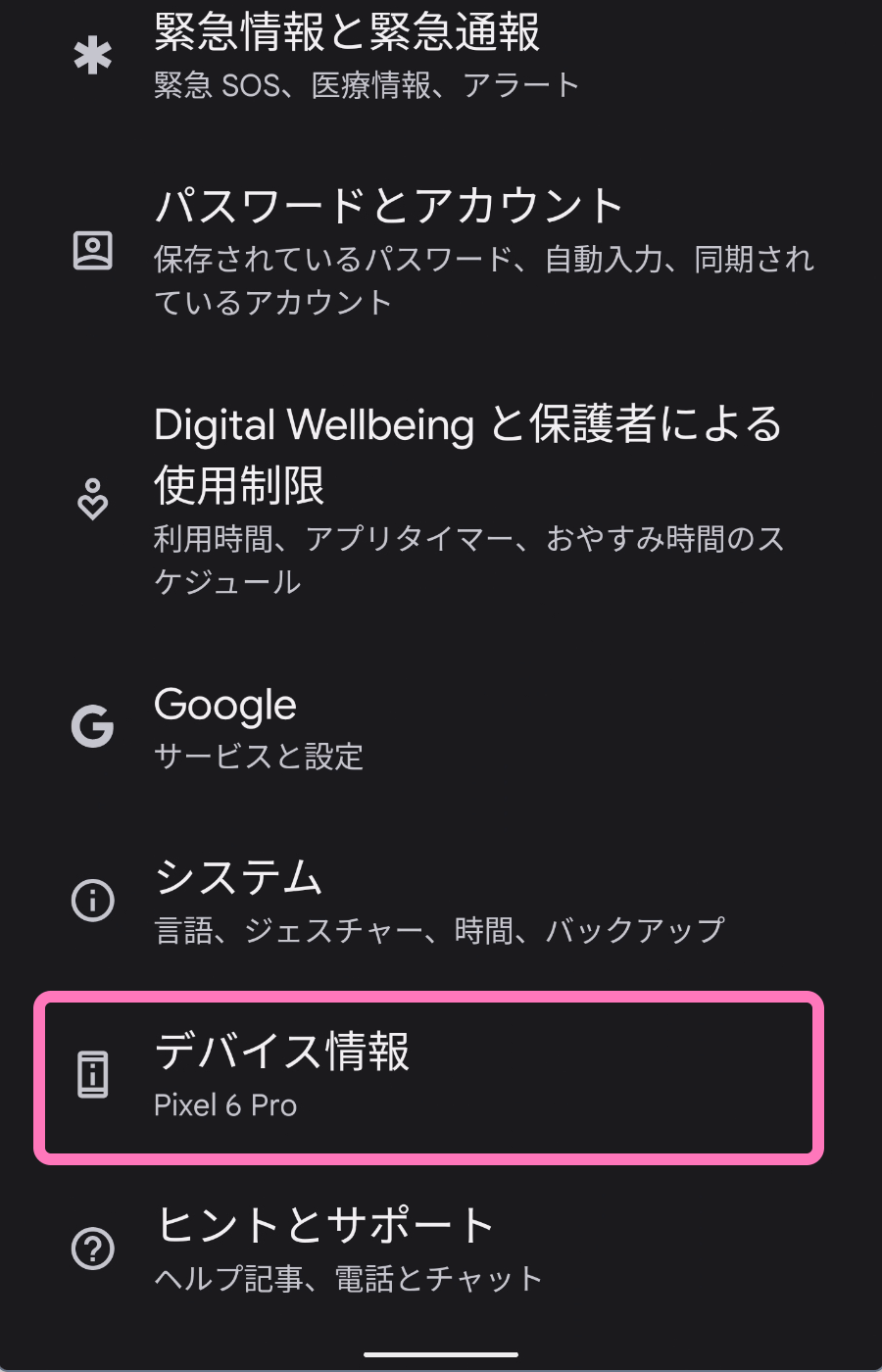
- [ビルド番号] を7回タップする
![[ビルド番号] を7回タップする](https://nj-clucker.com/wp-content/uploads/2016/07/view-developer-options02.png)
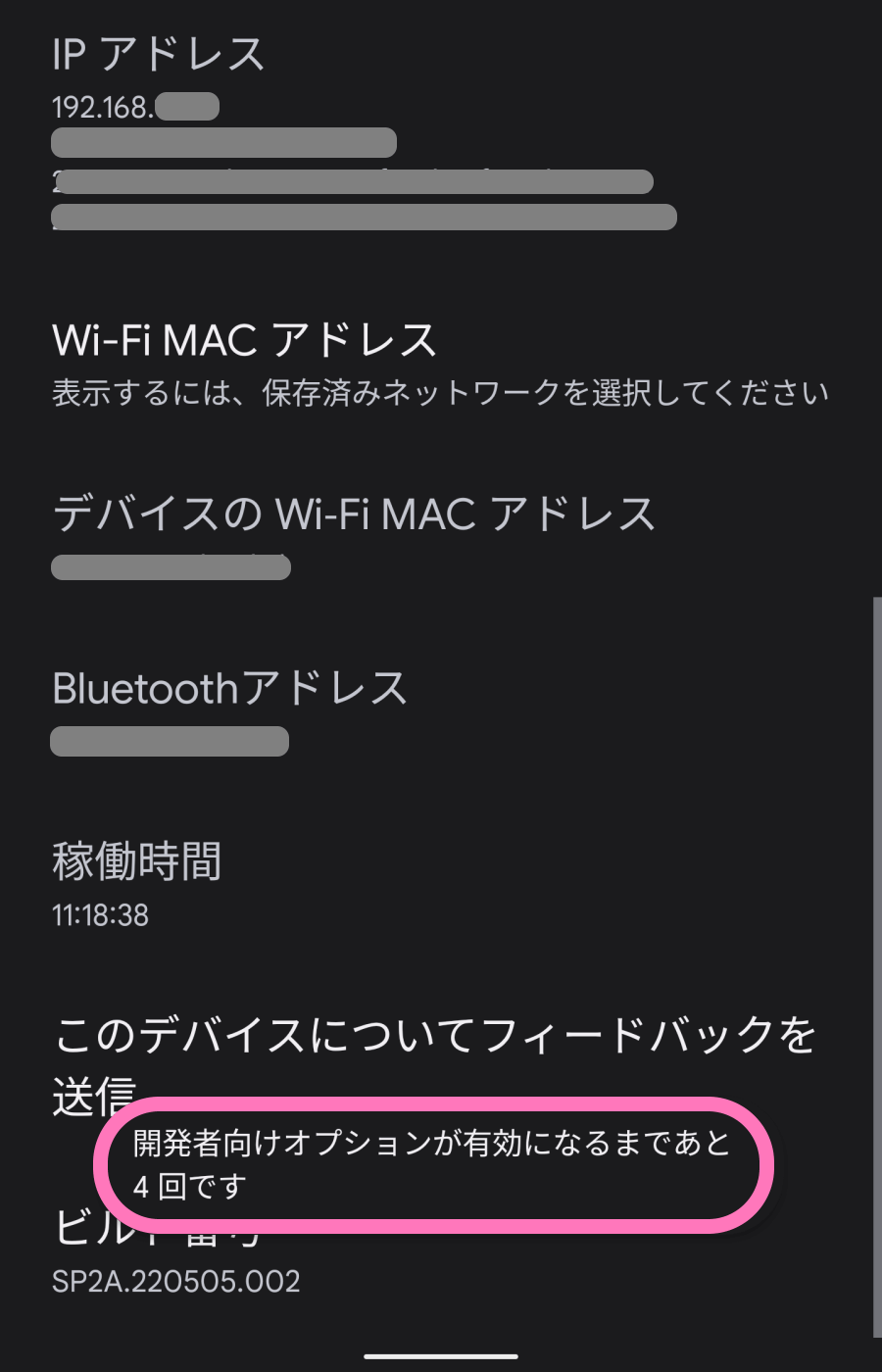
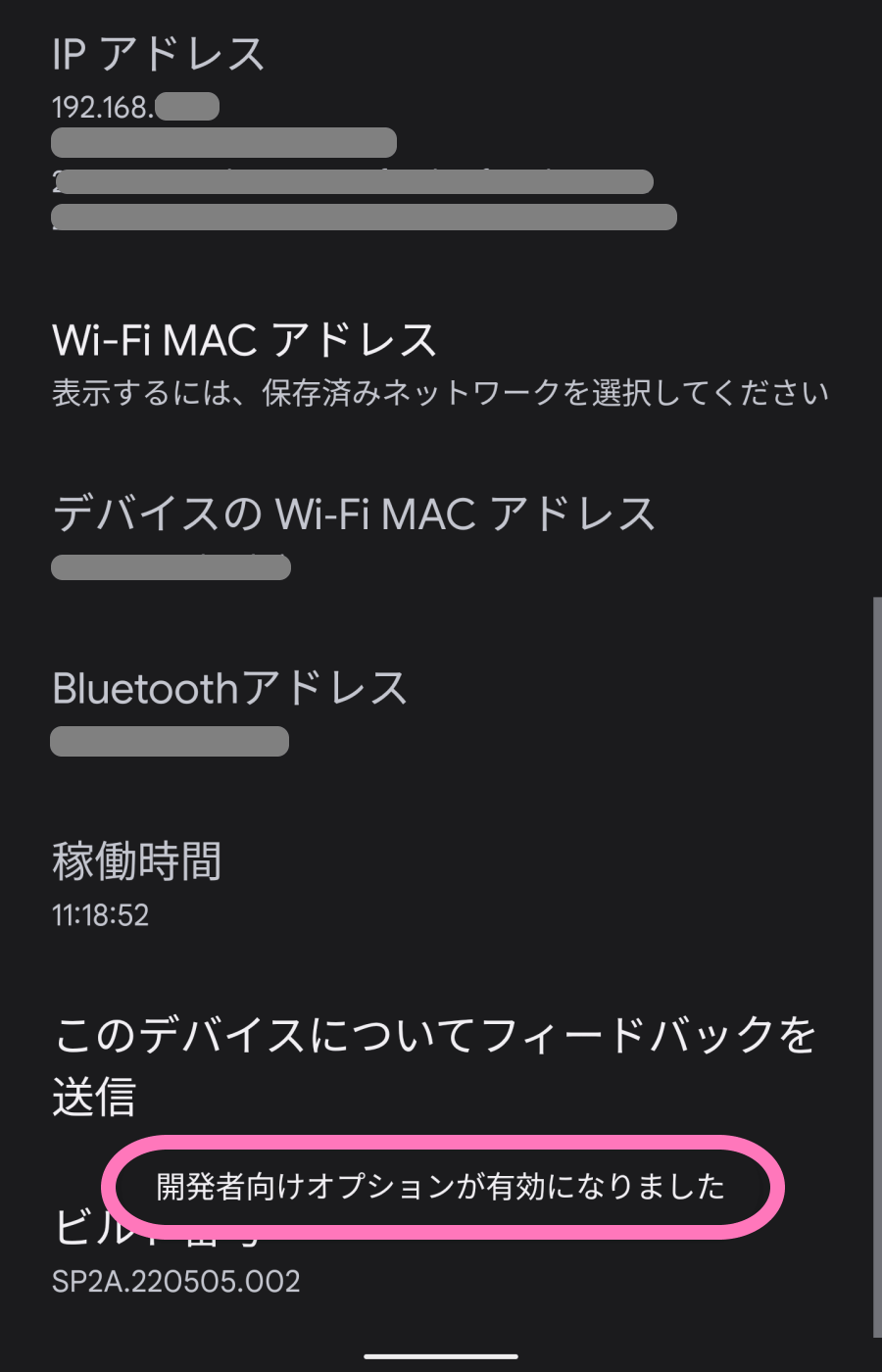
- PIN コード入力する
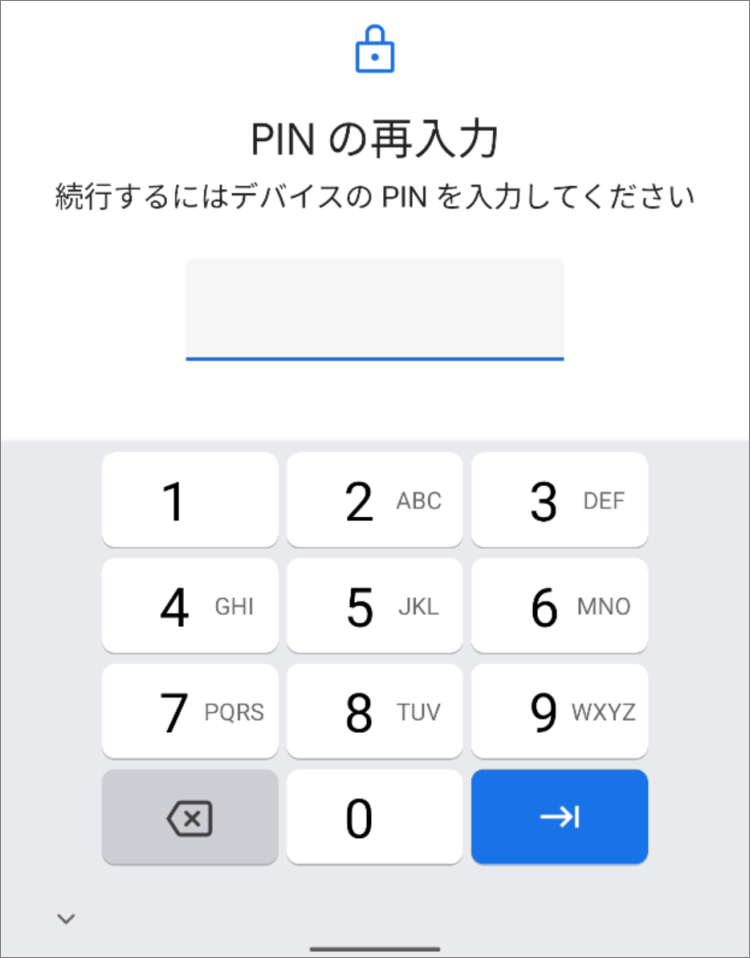
- [システム] の配下に [開発者向けオプション] が表示
これで [開発者向けオプション] メニューが解放されました。
開発者向けオプションのメニューを開く
Android の設定画面から [システム] を選択して下までスクロールすると、[開発者向けオプション] が現れます。
![表示された [開発者向けオプション] のメニュー](https://nj-clucker.com/wp-content/uploads/2016/07/view-developer-options07.png)
開発者向けオプションの内容
あくまでも開発者向けであり、好き勝手に設定して良い項目ではありません。そのためオプション内容の詳しい説明は割愛します。一部画像を載せておくので、あとは各自の端末で確認ください。
![[開発者向けオプション] の内容(一部)](https://nj-clucker.com/wp-content/uploads/2016/07/view-developer-options05.png)
![[開発者向けオプション] の内容(一部)](https://nj-clucker.com/wp-content/uploads/2016/07/view-developer-options08.png)
利用する上での注意点
余計な設定は行わないこと
開発者向けオプションには、様々な項目があります。PC バックアップ用のパスワードを設定したり、ログのバッファサイズを変更したり、アニメーションの表示時間を操作するなど。あくまでも Android のソフトウェア開発者に用意された機能であり、一般ユーザー向けの設定項目ではありません。
闇雲に設定を変えると、スマートフォンが思いがけない動きをしてしまう可能性があります。オプション項目の内容が理解できないものは、設定を変えないよう注意してください。
オプション設定をリセットする方法
ただし開発者向けオプションで変更した内容が分からなくなっても、安心してください。画面の一番上にあるスイッチを OFF にすれば、設定内容が全て無効化されます。
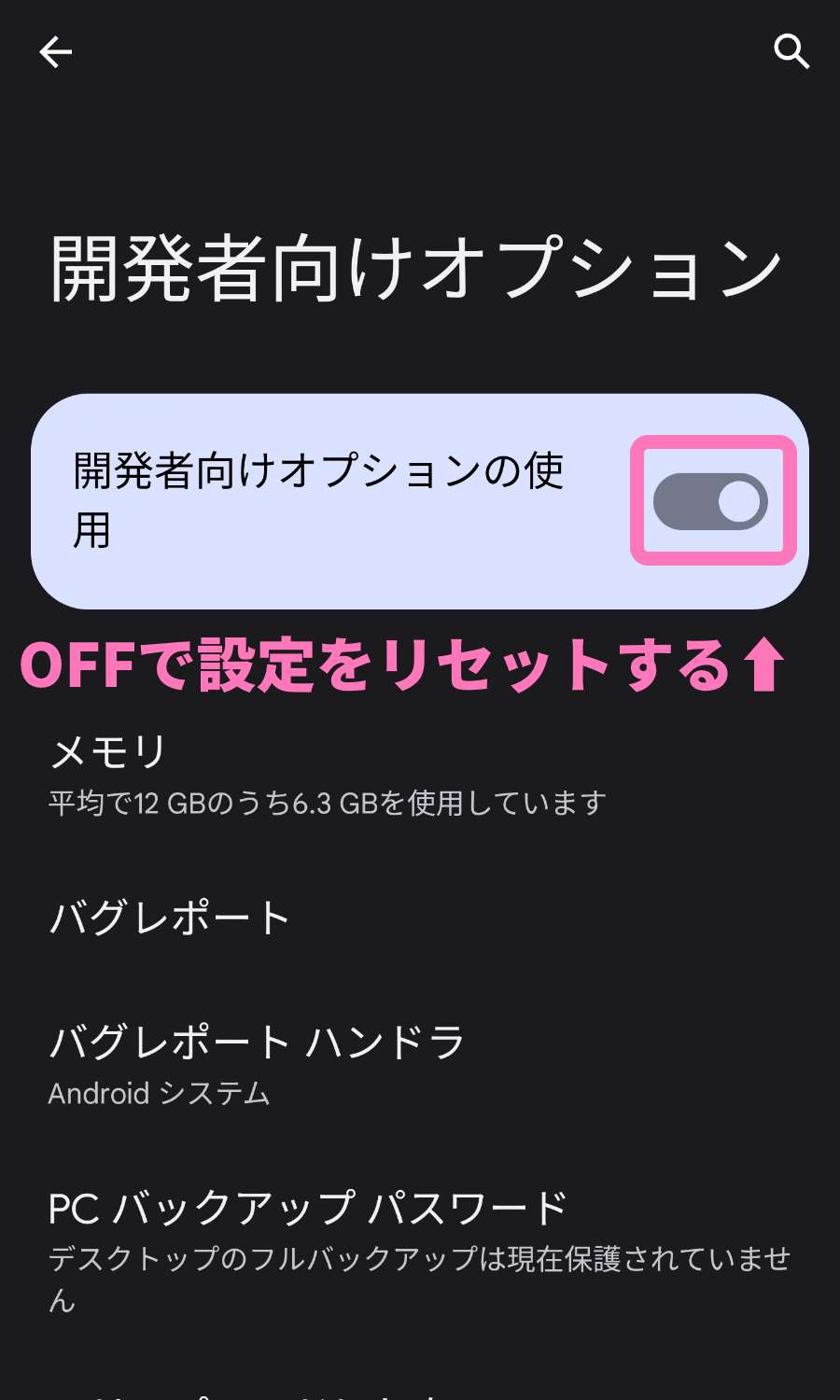
また設定をリセットすると同時に [開発者向けオプション] のメニューが非表示になります。改めて開発者向けオプションを利用するときは、再び [デバイス情報] を7回タップしてメニュー表示してください。
連続して利用する場合は、開発者向けオプションを ON のままにしておけばメニューから消えず、設定も継続して保持されます。
以上、Android の開発者向けオプションのメニューを表示する方法でした。